Masalah menarik dari Sam di Nashville: Sam bertanya-tanya mengapa tabel pivotnya tidak dimuat ulang dengan benar setelah dia menggunakan kotak Pencarian di drop-down Filter di tabel pivotnya.
Katakanlah Anda memiliki tabel pivot. Anda memfilter bidang Baris dengan menggunakan Filter Tanggal, Filter Label, atau Filter Nilai. Ubah data yang mendasarinya. Tekan alt = "" + F5 untuk menyegarkan tabel pivot. Filter yang Anda pilih akan diterapkan kembali.

Catatan
Apakah Anda menangkap pintasan keyboard panas itu? alt = "" + F5 adalah cara cepat untuk menyegarkan tabel pivot. Ctrl + alt = "" + F5 akan menyegarkan semua tabel pivot. Terima kasih kepada Wendy di Baris 3 seminar Power Excel saya di Calumet City untuk trik luar biasa ini. Juga terima kasih kepada MF Wong di Twitter untuk tip Ctrl + alt = "" + F5.
Tapi masalah yang dihadapi Sam adalah saat dia menggunakan kotak Pencarian untuk menerapkan filter. Pada gambar di bawah ini, gunakan kotak Pencarian untuk menemukan semua pelanggan dengan Wand di namanya.

Tabel pivot yang dihasilkan menunjukkan pelanggan yang benar.
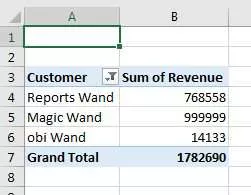
Ubah data pokok untuk menambahkan pelanggan baru yang harus cocok dengan filter: The Wanderer.

Segarkan tabel pivot menggunakan alt = "" + F5. Pelanggan baru tidak ditambahkan ke tabel pivot.
Seperti yang saya catat dalam video di bawah ini, garis horizontal antara Filter Nilai dan kotak Pencarian sepertinya memberi tahu kita sesuatu. Apa pun yang berada di atas garis tercermin di Refresh. Apa pun yang berada di bawah garis tidak akan diterapkan kembali selama Penyegaran.
Solusinya: Jangan gunakan kotak Pencarian jika Anda berencana menyegarkan tabel pivot. Sebagai gantinya, gunakan Filter Label, Berisi…

Tentukan tongkat sihir sebagai istilah pencarian:

Ubah data yang mendasarinya. Segarkan tabel pivot. Pelanggan baru muncul.

Menonton video
Transkrip Video
Belajar Excel dari Podcast, Episode 2212: Bug Pencarian Tabel Pivot.
Oke, selamat datang kembali di netcast, saya Bill Jelen. Oh, nak, pertanyaan atau komentar hari ini atau sesuatu, berasal dari Sam di Nashville. Dia berkata, "Hei, saat Anda menggunakan penelusuran di tabel pivot, itu akan menyebabkan data hilang di penyegaran." Baik. Jadi, yang kita bicarakan di sini adalah tentang filter tanggal, filter nilai, dan pencarian.
Baiklah, pertama-tama, mari kita lihat filter tanggalnya. Dan saya harus mengakui, saya tidak pernah benar-benar menggunakan ini, jadi jika saya akan meminta filter tanggal hari ini - baiklah, jadi saya merekam ini pada 9 Mei dan itu berfungsi dengan baik. Pertanyaan besarnya adalah, jika saya kembali besok dan menyegarkan tabel pivot itu, apakah akan berubah menjadi 5/10? Apakah mengingat konsep hari ini?
Dan saya kira-- Saya kira-- kita dapat menguji ini, dengan mengatakan kita akan mencari filter tanggal setelah-- mari kita masukkan 5 / 11-- setelah 5/11, klik OK. Dan kami memiliki 5/12 dan 5/13. Baiklah, cantik. Sekarang, mari kembali ke data asli di sini dan kami akan mengubah beberapa hal. Saya akan mengambil data ini dari 5/8 dan mengubahnya menjadi 5/14 / 18-- jadi, sekarang setelah 5/11, bukan? Jadi pertanyaan besarnya adalah… Mari kita buat jadi besar sehingga kita bisa melihatnya, 9999. Jika kita kembali ke sini untuk filter, dan sekarang menyegarkan tabel pivot, itu terjadi-- itu mengambil 5/14. Jadi filter tanggal sepertinya mengingat apa setelan itu dan menerapkan kembali sendiri.
Tapi mari ke sini untuk filter pencarian. Baik. Sekarang, di filter pencarian, kita akan memilih beberapa kata di sini seperti "tongkat", oke? Saya akan mencari apa pun yang memiliki "tongkat" di dalamnya, dan saya mendapatkan "Tongkat Laporan". Baiklah, itu indah. Sekarang, inilah yang dikatakan Sam: Sam berkata keesokan harinya, dia mendapatkan lebih banyak data dan-- ketik di sini, "tongkat ajaib", dan, sekali lagi, buat ini menjadi besar, 999999, cantik-- lalu Sam kembali ke tabel pivot dan menyegarkan. Sekarang, tabel pivot di benak Sam ini diatur untuk memuat apa pun dengan kata "tongkat", dan saat dia menyegarkan-- tidak berfungsi. Baik? Jadi, Sam menunjukkan bahwa kotak telusur-- filter yang disiapkan oleh kotak telusur-- tidak diingat seperti nilai yang disiapkan dengan filter tanggal. Pasti.
Baiklah, sekarang mari kita coba dengan cara lain. Mari bersihkan filter ini-- dan kali ini, kita harus memiliki dua hal yang mengatakan "tongkat" - jadi kita akan mengatakan Filter Label Pelanggan berisi kata "tongkat", klik OK. Baik. Dan sekarang kita mendapatkan "Reports Wand" dan "Magic Wand" - cantik. Mari kembali ke data asli dan saya akan mengubah sesuatu yang lain menjadi "obi wand", dan saya tahu itu "obi-wan" - Saya tahu itu, saya tahu itu, saya hanya bercanda, oke-- kita akan kembali ke sini untuk mencari dan kami akan menyegarkan dan mengambilnya. Baik. Jadi, itu berarti bahwa filter yang kita buat dengan filter label atau dengan filter tanggal, sepertinya diingat dan berfungsi dalam penyegaran. Tetapi jika Anda mencoba dan menggunakan pencarian, itu benar-benar hanya satu kali-- hal satu kali-- dan ternyata tidakt-- itu tidak akan mengingat, itu tidak akan mengulangi pencarian ini saat Anda menyegarkan data. Jadi, saya kira Sam memiliki poin yang bagus. Ya, sepertinya itu buggy. Saya yakin tim Excel akan berkata, "Ya, tentu saja, kami tidak akan pernah melakukan itu." Tapi mari kita … Jika Anda mengharapkan pencarian bekerja seperti hal-hal lain ini akan bekerja di sini, itu tidak akan berhasil. Jadi, hei, terima kasih kepada Sam di Nashville untuk trik luar biasa itu.terima kasih kepada Sam di Nashville untuk trik luar biasa itu.terima kasih kepada Sam di Nashville untuk trik luar biasa itu.
Buku ini, LIVe, The 54 Greatest Tips of All Time, mencakup Tabel Pivot, meskipun bukan trik ini - Saya baru mempelajarinya dari Sam di Nashville - tetapi mencakup yang lainnya. Jadi klik "I" di pojok kanan atas.
Oh, Anda tahu, setelah saya sedikit memikirkan hal ini, saya yakin argumen tim Excel adalah bahwa mereka menambahkan kotak pencarian itu hanya untuk memudahkan kita menelusuri, dan memilih, dan membatalkan- pilih disini. Baik? Saya yakin itulah yang mereka katakan. Misalnya, seperti ketika saya memilih Wand di filter, tidak perlu repot mengubahnya; seperti, semuanya masih diperiksa, bukan? Ini- baris itu di sana-- baris di bawahnya, antara filter nilai dan pencarian, saya yakin baris itu adalah tim Excel yang berkata, "Hei, kotak pencarian ini benar-benar terpisah dari filter itu. Anda seharusnya tidak mengharapkan mereka berperilaku seperti filter. " Dan saya tidak tahu mengapa saya membela mereka.
Mari kita selesaikan. Baik. Sam di Nashville, memfilter PivotTable: Jika Anda menggunakan filter tanggal atau filter label atau filter nilai, Excel mengingat pengaturan tersebut dan akan menerapkan kembali filter tersebut setelah refresh; tetapi jika Anda menggunakan kotak pencarian ini untuk memfilter, Excel tidak akan menerapkan kembali pencarian untuk disegarkan - sebagai gantinya gunakan filter label untuk "berisi", misalnya.
Sekarang, hei, jika Anda ingin bekerja bersama, unduh buku kerja dari video hari ini-- kunjungi URL itu di bawah deskripsi YouTube.
Saya ingin mengucapkan terima kasih telah mampir, sampai jumpa di lain waktu untuk netcast lain.
Unduh File Excel
Untuk mengunduh file excel: pivot-table-search-bug.xlsx
Tampaknya menyebalkan bahwa filter Label akan menyegarkan, tetapi filter Pencarian yang jauh lebih terlihat tidak menyegarkan. Namun, dengan menggunakan filter Label dan Berisi, Anda dapat menyiapkan aturan yang akan tetap ada melalui Refresh.
Pemikiran Excel Hari Ini
Saya telah meminta saran dari teman-teman Master Excel saya tentang Excel. Hari ini pemikiran untuk direnungkan:
"Dokumentasi DATEDIF adalah untuk Excel seperti apa Windows 8 untuk apa pun"
Liam Bastick








